先放张图镇楼

前言:
在有外网的电脑上下载安装包导入无外网的linux开发板中编译安装,浅浅记录如下。可以有外网安装就外网安装吧,无外网安装挺麻烦,windows下还没找到个简单点的办法。如果你有一台连外网的linux电脑,或者是linux虚拟机,那会方便很多,但我只有台联网的win10(别问为什么不装虚拟机,6G内存搞毛线,打开多几个网页都卡了,而且这个联网的win10本身就是虚拟机)+无外网的linux那整个过程会麻烦不少。
正文:
不得不说GDB,真乃调试利器也。找到压缩包的下载网址:XXXXXXXXXXXXXXXXXXXXXXXXXXX搜索GDB
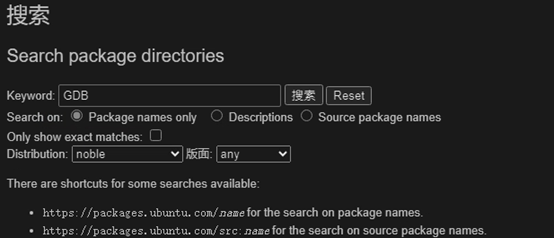
找到GDB
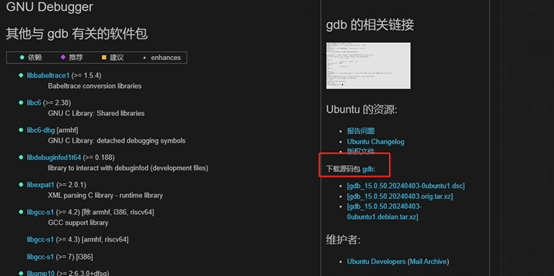
点进去……有git仓库?

那当然是git仓库下载啦(这个网址也可以下载:Index of /gnu/gdb)后面解压什么的就不说了。我安装的是13.2,跟着README操作就行。
sudo ./configure
sudo make -j8
开始愉快的编译,感受CPU的滚滚热浪^_^
沃日,中途报错说没有安装GMP(没截图了),那就安装GMP吧
The GNU MP Bignum Library (XXXXXXXXXX)
我是直接板卡编译,得益于RK3588强大的性能,10分钟左右编译完成(加上sudo,免得奇奇怪怪的问题,如果编译失败把-j调小一点(主要还是要看报错)),根本就不想虚拟机编译了,这板卡编译(性能)比我的linux虚拟机(性能)编译还快(好)。
看看有没有被安装
which gdb
简单编译一个程序(加上-g 才能后续使用gdb)
gcc -g -o Hello Hello.c
运行
gdb ./Hello
main打上断点
break main
run过去
run
查看程序状态
break main
简单的命令差不多就是这些
(没有gui界面有点难受,发现有个CGBD的(心态小崩,离线环境好多依赖卡来卡去,得研究下有什么快捷方法,或者不要死磕win,直接转有外网的linux方便多了))安装来玩玩,后面整ssh连vscode远程debug。
补充:
vscode离线下载插件:Extensions for Visual Studio family of products | Visual Studio Marketplace
GDB Debug为例(注意下载按钮的位置),后面的不用多说,Download下来便是了。

安装:

参考文章:centos7离线安装gdb_centos离线安装gdb-CSDN博客
ps:整出ssh debug后面的内容继续写上